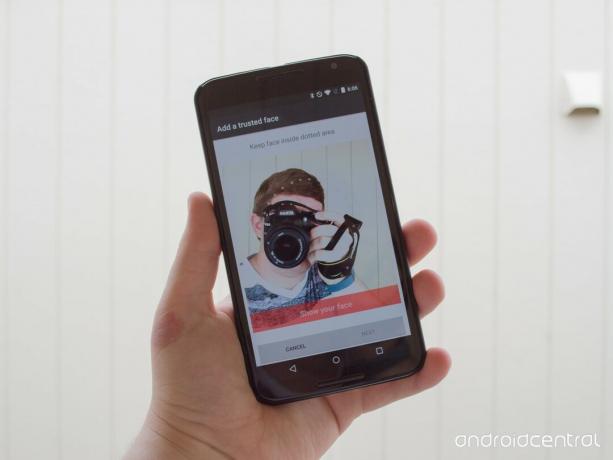
Kroz posljednjih nekoliko godina, otključavanje licem je primio nekoliko malih ažuriranja, ali zbog načina na koji je radio i njegove nepouzdanosti za otključavanje telefona, mnogi su se korisnici odlučili ne zamarati time. Kada je izdan Android 5.0 Lollipop, Otključavanje licem preimenovano je u Pouzdano lice i dodano na popis Pametne brave. Pouzdano lice konačno je u fazi u kojoj je dovoljno dobro da ga možete omogućiti na svom uređaju tako da i vi možete otključati telefon ili tablet samo pogledom na svoj uređaj.
Moguće su male razlike na temelju vašeg uređaja
Iako je većina ovih uputa univerzalna, možda ćete pronaći neke male varijacije što se tiče mjesta vašeg zaključanog zaslona i postavki Smart Locka. Snimke zaslona i upute koje slijede temelje se na osnovnom Androidu 5.1.1 kakav se nalazi na Nexusu 6. Nakon što locirate određene postavke Smart Locka, postat ćete zlatni.
- LG G4: U Sigurnost postavke provjerite je li Smart Lock omogućen kao pouzdani agent. Sve ostale postavke zaključanog zaslona i Smart Lock mogu se naći na Zaključaj zaslon postavke.
- Samsung Galaxy S6 i S6 edge: Postavke Smart Locka možete pronaći ako otvorite Zaključaj zaslon i sigurnost a zatim u Postavke sigurnog zaključavanja podizbornik.
- HTC One M9: Postavke Smart Locka nalaze se izravno u Sigurnost izbornika u postavkama telefona, baš kao na prikazanim snimkama zaslona.
Pročitajte sada: Kako lice s povjerenjem djeluje u sustavu Android Lollipop
Nećete primijetiti ni da Pouzdano lice radi u pozadini

Jedna od najboljih stvari koje je Google učinio kad je "izmislio" otključavanje licem jest to što je većinu toga sakrio. Otključavanjem licem svaki put kad biste htjeli otključati telefon ili tablet morali biste to proći postupak koji je trajao dulje od pukog otključavanja telefona s bilo kojom vrstom zaštite zaključanog zaslona mjesto. Glavni razlog što nije dobro funkcionirao je taj što bi vaša kamera preuzela vaš zaslon i ako vi niste htjeli čekati, morat ćete izaći iz postupka i zatim ući u zaključani zaslon sigurnost. Uz to, postupak vašeg uređaja "skeniranja" vašeg lica trajao je izuzetno dugo i obično je propao zbog lošeg osvjetljenja ili vas jednostavno nije prepoznao.
Sve se promijenilo s Pouzdanim licem. Sada kada uključite zaslon i želite proći kroz sigurnost zaključanog zaslona, vidjet ćete malu ikonu na dnu zaslona. Čim se zaslon uključi, ikona će se promijeniti u obrise osobe. To znači da vaš telefon ili tablet koristi prednju kameru i pokušava vas prepoznati. Proces obično ne traje dugo, ali nastavit će vas pokušavati identificirati nekoliko sekundi. Ako ste prepoznati kao Pouzdano lice, ikona će se pretvoriti u sliku otključane brave i omogućuje vam prijelaz prstom izravno do telefona ili tableta. Ako vaš uređaj ne može shvatiti tko ste, promijenit će se u sliku brave i tražit ćete da unesete zaključavanje zaslona prije ulaska u uređaj.
Iz mog iskustva s pouzdanim licem najbolje funkcionira kada imate nekoliko obavijesti koje trebate proći. Dok pregledavate e-poštu i tekstove koje ste dobili od zadnjeg korištenja uređaja, vaš telefon ili tablet pokušat će otkriti tko ste da biste mogli zaobići svoju sigurnost mjere. Ako ne date uređaju dovoljno vremena da vas prepozna, morat ćete unijeti lozinku ili bilo koju vrstu sigurnosti koju morate otključati telefon ili tablet.
Postavljanje Pouzdanog licem prema gore slična je snimanju selfija

Kao i kod bilo koje vrste Smart Locka, morat ćete biti sigurni da je za vaš telefon ili tablet omogućen neki oblik zaštite zaključanog zaslona. Da biste to učinili, krenite u uređaj Sigurnost izbornik smješten u Postavke. Pronađite Zaključavanje zaslona pri vrhu zaslona i odaberite koju god vrstu zaštite želite na uređaju. Nije važno upotrebljavate li obrazac, PIN ili lozinku sve dok postoji neki oblik zaštite koji sprečava neovlaštene osobe da pristupe vašem uređaju.
S zaključanim zaslonom na mjestu, pojavit će se Smart Lock opcija unutar Sigurnost izbornik. Ako ga ne vidite, znači da zaštita zaključanog zaslona nije ispravno postavljena. Kada uđete u izbornik Smart Lock, od vas će se tražiti da unesete svoj obrazac / PIN / lozinku koju ste stvorili za zaključani zaslon. Nakon ovog zaslona, dočekat će vas popis svih različitih Smart Locks. Za sada odaberite Pouzdano lice. Sljedeća dva zaslona reći će vam o značajci i najboljim postupcima za njezino postavljanje uključuje držanje telefona u visini očiju i osiguravanje dobrog osvjetljenja i osvjetljenja lica vidljivo.
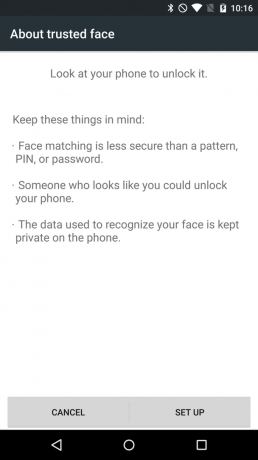

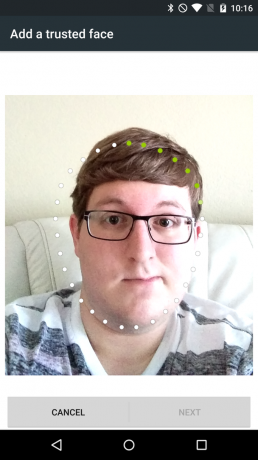
Kada dodate svoje Pouzdano lice, zaslon će se promijeniti kako bi pokazao ono što vidi prednja strana i nadamo se da ste to vi. Točke poredajte tako da se poravnaju s vanjske strane vašeg lica. Smart Lock sada će naučiti vaše lice na nekoliko sekundi (označeno točkama koje postaju zelene) i pokazat će vam kvačicu kada završi. Sljedeći zaslon pružit će vam pregled onoga na što trebate paziti prilikom otključavanja telefona ili tableta i preporučuje vam da poboljšate svoje Pouzdano lice. O tome više u sljedećem odjeljku.
To je otprilike to za postupak postavljanja. Možete ga testirati zaključavanjem i otključavanjem uređaja i promatranjem promjena ikona. Ako je sve funkcioniralo ispravno, vidjet ćete otključani simbol i moći ćete prijeći prstom izravno u telefon ili tablet. Svakako pročitajte sljedeći odjeljak o poboljšanju vašeg Pouzdanog lica kako bi vas vjerojatnije prepoznali i zaobišli sigurnost zaključanog zaslona.
Trenirajte telefon da vas prepozna bez obzira kako izgledate
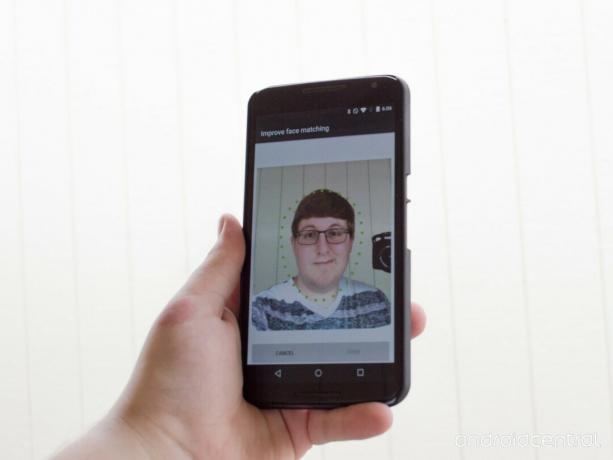
Sada kada ste prošli postupak postavljanja dodavanja svog Pouzdanog lica, vrijeme je da pomognete telefonu ili tabletu da vas prepoznaju u različitim situacijama ili okruženjima. Opcija za poboljšanje podudaranja lica trebala bi se pojaviti u izborniku odmah nakon postavljanja vašeg Pouzdanog lica. Ako ste već napustili postavke Smart Locka na uređaju, samo se vratite na svoj Sigurnost postavke i pronađite Smart Lock opcija. Unesite svoj obrazac / PIN / lozinku i dodirnite Pouzdano lice. Sada će vas dočekati opcija za poboljšanje podudaranja lica ili uklanjanje vašeg pouzdanog lica. Izaberi Poboljšajte podudaranje lica.
Prvi zaslon dat će vam brzo objašnjenje zašto biste željeli poboljšati podudaranje lica i neke primjeri uključuju nošenje različitih vrsta naočala, različito osvjetljenje ili ako imate različite stilove lica dlaka. Sljedeći zaslon izgledat će vrlo sličan zaslonu viđenom prilikom postavljanja vašeg Pouzdanog lica. Poredajte točke na vanjskoj strani lica i pričekajte da telefon ili tablet završe skeniranje.
To je to! Možete nastaviti poboljšavati svoje Pouzdano lice koliko god želite. Što više varijacija vašeg lica podijelite sa svojim uređajem, to će mu biti lakše shvatiti da ste to vi i omogućiti vam sigurnost vašeg zaključanog zaslona.
Ako vam se značajka ne sviđa, uklonite je

Ako dođe vrijeme i želite ukloniti svoje Pouzdano lice, to možete jednostavno i bezbolno učiniti u postavkama Smart Locka. Jednostavno se vratite u Sigurnost izbornika postavki i pronađite Smart Lock opcija. Unesite svoj obrazac / PIN / lozinku i dodirnite Pouzdano lice. Vidjet ćete dvije mogućnosti koje uključuju poboljšanje podudaranja lica i potpuno uklanjanje Pouzdanog lica. Odaberi Uklonite pouzdano lice i pojavit će se dijaloški okvir s pitanjem jeste li sigurni da zapravo želite ukloniti svoje Pouzdano lice. Klik Ukloniti i gotovi ste - ne može biti lakše!
Moguća loša strana Pouzdanog lica

Pouzdano lice nevjerojatno je ažuriranje starog otključavanja licem, ali nedostaje jedna stvar: provjera živahnosti. Provjera živosti uvedena je u Android 4.1 Jelly Bean i bio je način da se osigura da lice vašeg telefona ili tableta bude stvarno. Glavna sigurnosna briga koja se pojavila kada je uvedeno Otključavanje licem bilo je to što biste mogli upotrijebiti fotografiju vlasnika uređaja kako biste zaobišli sigurnost zaključanog zaslona. S provjerom Livenessa, korisnik je morao trenirati Otključavanje licem kako bi prepoznao lice korisnika i provjerio trepće li korisnik.
Ova sigurnosna značajka nedostaje pouzdanom licu i nema riječi o tome zašto je uklonjena. Moglo bi se pretpostaviti da je u Pouzdano lice ugrađena neka vrsta provjere kako bi bila sigurnija, ali ne postoji službena opcija za uključivanje ove značajke. Pokušao sam na telefonu prikazati različite slike svog lica, ali još uvijek moram prevariti Pouzdano lice da zaobiđe sigurnost zaključanog zaslona bilo čime osim vlastitim licem.
Moja poanta je da će dodavanje ovog Smart Locka ograničiti količinu sigurnosti koja štiti vaš uređaj. Osim mogućnosti da biste mogli prevariti lice s povjerenjem vlastitom slikom, moguće je da bi netko s licem sličnog izgleda mogao otključati vaš telefon ili tablet. Ne možete osigurati da se Pouzdano lice otključa samo na vašem licu, ali to je rizik koji ćete morati poduzeti ako ga koristite. Kad iskoristite pogodnost da telefon ili tablet možete otključati samo s vašim lice, pozitivne strane mogle bi nadmašiti malu mogućnost da Pouzdano lice nekome drugome da pristup vašem uređaj.
Više: Sigurnosne opcije pametnog zaključavanja zaslona u Androidu 5.0 Lollipop
